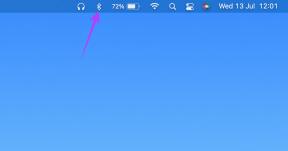Android에서 앱 권한을 활성화, 비활성화 및 관리하는 방법
잡집 / / May 16, 2022
Android 휴대폰의 앱은 가장 정확한 세부 정보를 제공하기 위해 다양한 앱 및 데이터에 액세스할 수 있는 권한이 필요합니다. 그러나 일부 앱은 필요하지 않은 권한을 요청하여 이 권한을 남용하여 개인 정보를 수집할 수 있습니다. 다행히 모든 Android 휴대전화에서는 앱이 액세스할 수 있는 데이터를 제어할 수 있습니다.
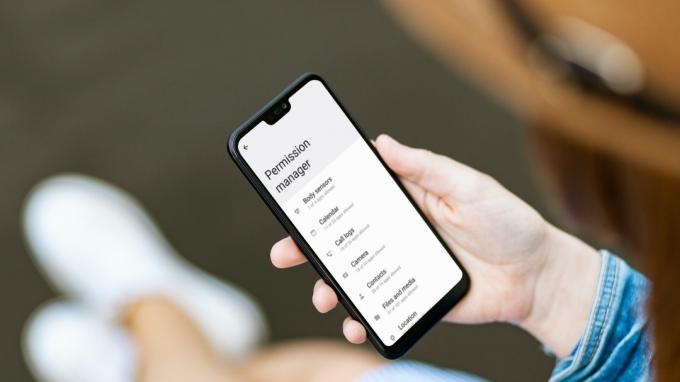
이 게시물은 Android에서 앱 권한을 활성화, 비활성화 및 관리하는 데 필요한 단계를 공유합니다. 이 게시물의 스크린샷은 삼성폰 안드로이드 12 실행. 관련된 단계는 모든 Android 휴대전화에서 거의 동일하게 유지됩니다.
개별 앱에 대한 권한을 활성화 또는 비활성화하는 방법
앱을 처음 사용할 때 관련 항목을 묻습니다. 액세스 권한 위치, 카메라, 연락처 등 그러나 이전에 생각 없이 모든 프롬프트를 수락했다면 나중에 언제든지 해당 권한을 수정할 수 있습니다.
따라서 특정 앱에 대한 권한을 활성화하거나 비활성화하려는 경우 다음 작업을 수행해야 합니다.
1 단계: 휴대전화에서 설정 앱을 열고 앱으로 이동합니다.

2 단계: 아래로 스크롤하여 권한을 수정하려는 앱을 찾아 누릅니다. 또는 오른쪽 상단 모서리에 있는 검색 도구를 사용하여 앱을 빠르게 찾을 수도 있습니다.
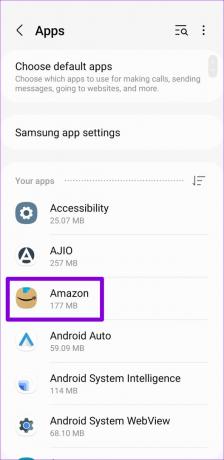
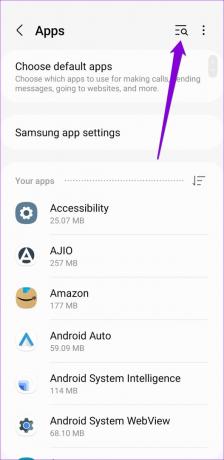
3단계: 앱 정보 페이지에서 권한을 탭합니다. 허용 및 허용되지 않음 섹션에서 권한 목록을 찾을 수 있습니다.
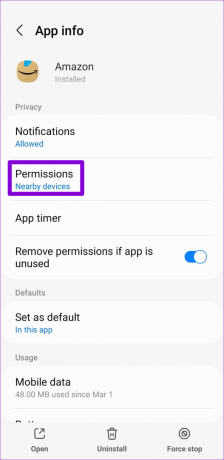
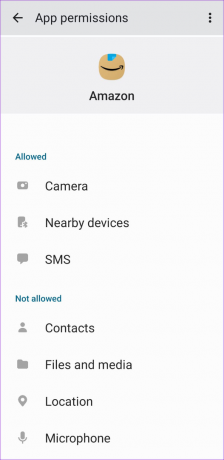
4단계: 각 권한을 살펴보고 적절하다고 생각되는 대로 허용하거나 허용하지 않습니다.
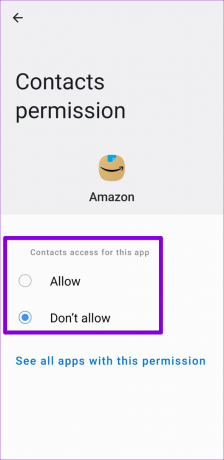
권한을 수정하는 동안 얻을 수 있는 옵션은 권한 자체에 따라 다릅니다. 대부분의 범주에서 허용 또는 허용하지 않는 두 가지 표준 옵션을 찾을 수 있습니다.
카메라, 마이크 및 위치와 같은 권한에 대해 '앱을 사용하는 동안에만 허용' 및 '항상 확인'과 같은 옵션이 표시됩니다.
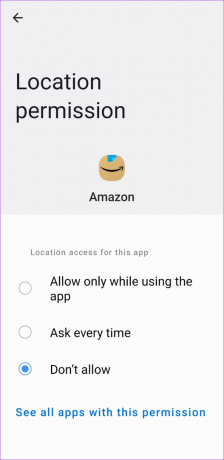
권한을 수정하려는 모든 앱에 대해 이 단계를 반복해야 합니다.
한 번에 여러 앱에 대한 권한을 활성화 또는 비활성화하는 방법
당신이 찾고 있다면 여러 앱에 대한 특정 권한 관리 한 번에 Android 휴대전화에서 카테고리에 따라 앱 권한을 활성화하거나 비활성화할 수도 있습니다. 예를 들어
위치 관리 모든 앱에 대한 권한을 한 번에 얻으려면 이 방법을 사용하면 시간이 절약됩니다. 휴대전화에서 권한 관리자에 액세스해야 합니다. 여기 당신이 그것에 대해 갈 수있는 방법입니다.1 단계: 휴대전화에서 설정 앱을 열고 아래로 스크롤하여 개인정보 보호를 탭합니다.

2 단계: 권한 관리자를 탭합니다.

3단계: 카메라, 연락처, 마이크 등과 같은 다양한 앱 권한을 찾을 수 있습니다. 구성하려는 권한을 탭합니다. 시연을 위해 연락처 액세스 권한을 수정합니다.
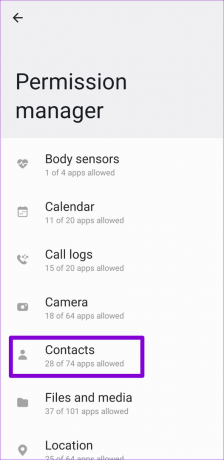
4단계: 액세스 권한에 따라 분류된 앱 목록을 찾을 수 있습니다. 각 앱으로 이동하여 연락처 사용 권한을 빠르게 허용하거나 허용하지 않습니다.
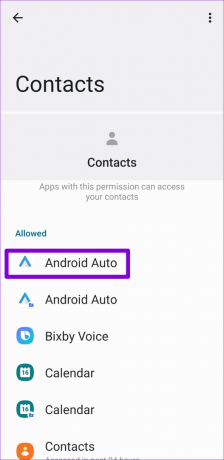
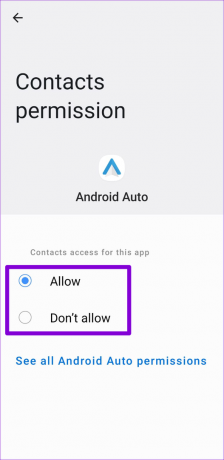
마찬가지로 위의 단계를 반복하여 여러 앱에 대한 카메라, 마이크 및 기타 권한을 한 번에 관리할 수 있습니다.
보너스: 사용하지 않는 앱에 대한 권한을 자동으로 취소하는 방법
방금 배운 것처럼 Android에서 앱 권한을 관리하는 것은 비교적 쉽습니다. 또한 Android 휴대전화를 사용하여 앱 권한을 취소할 수도 있습니다. 한동안 사용하지 않은 앱. 앱을 자주 사용하지 않고 민감한 정보에 액세스하는 것을 방지하려는 경우에 유용할 수 있습니다. 활성화하는 방법은 다음과 같습니다.
메모: 이 옵션은 Android 11 이상에서 실행되는 휴대폰에서만 사용할 수 있습니다.
1 단계: 휴대전화에서 설정 앱을 열고 아래로 스크롤하여 앱을 탭합니다.

2 단계: 장기간 사용하지 않으면 권한을 취소하려는 앱을 탭합니다. 앱 정보 페이지에서 '앱을 사용하지 않는 경우 권한 제거' 옆의 스위치를 활성화합니다.

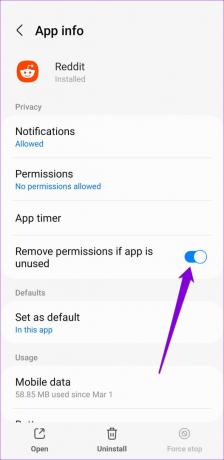
활성화한 후 휴대전화의 Android OS는 몇 달 동안 사용하지 않으면 관련 앱 권한을 자동으로 취소합니다. 그러나 그것을 추정하거나 설정할 특정 시간은 없습니다. 고맙게도 Android는 그럴 때마다 알림을 보냅니다.
안타깝게도 이 설정을 모든 앱에 한 번에 적용할 수 있는 방법은 없습니다. 따라서 각 앱에 대해 이 단계를 개별적으로 반복해야 합니다. 정기적으로 사용하지 않거나 자주 사용하지 않는 앱에 대해 이 옵션을 활성화하는 것이 좋습니다. 사이드로드 알 수 없는 출처에서.
조심히 다루세요
Google은 확실히 모든 Android 업데이트에서 앱 권한을 더 쉽게 관리할 수 있도록 했습니다. 비활성 후 앱 권한을 자동으로 취소하는 옵션은 좋은 경우입니다. 이러한 권한을 자주 확인할 필요는 없지만 프로세스가 얼마나 쉬운지 확인하는 것은 좋습니다.
2022년 5월 16일 최종 업데이트
위의 기사에는 Guiding Tech를 지원하는 제휴사 링크가 포함될 수 있습니다. 그러나 편집 무결성에는 영향을 미치지 않습니다. 내용은 편향되지 않고 정통합니다.

작성자
Pankil은 EOTO.tech에서 작가로 여정을 시작한 토목 기사입니다. 그는 최근 Guiding Tech에 프리랜서 작가로 합류하여 Android, iOS, Windows 및 웹에 대한 방법, 설명자, 구매 가이드, 팁 및 트릭을 다룹니다.